随着科技的发展,光盘已经逐渐退出了主流舞台,而U盘作为一种便捷且大容量的存储设备,逐渐取代了光盘的地位。然而,许多人仍然面临着需要将光盘上的数据拷贝到...
2024-11-03 457 光盘拷贝
在数字化时代,我们经常需要将光盘中的文件拷贝到U盘上进行传输或备份。本文将介绍一些技巧和实用工具,帮助读者快速、方便地完成光盘到U盘的文件拷贝。
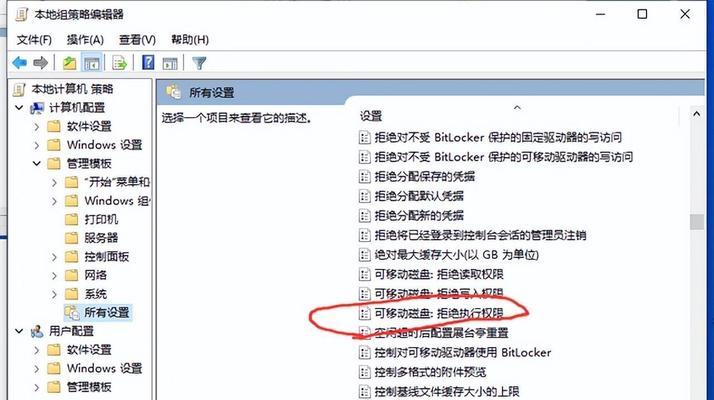
文章目录:
1.选择合适的U盘容量
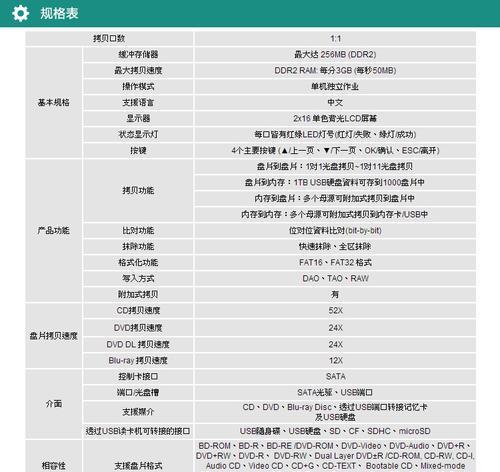
-为了确保拷贝过程中能够容纳光盘中的所有文件,选择一个足够大的U盘是必要的。
2.准备光驱和U盘
-确保计算机上有可用的光驱,并插入待拷贝的光盘;同时,将空白U盘插入另一个可用的USB接口。
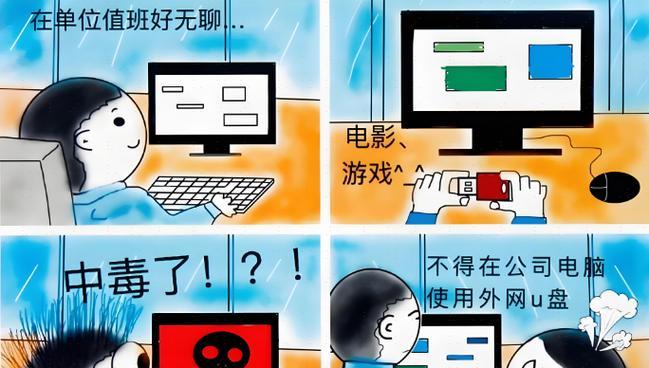
3.打开光驱和U盘的文件浏览器
-在计算机上打开光驱和U盘所对应的文件浏览器窗口,以便更好地进行文件拷贝操作。
4.选择要拷贝的文件
-在光驱文件浏览器窗口中,浏览并选择您想要拷贝到U盘的文件或文件夹。
5.右键点击选择“复制”
-在选定待拷贝的文件或文件夹后,使用鼠标右键点击选项,选择“复制”命令以备拷贝文件。
6.切换到U盘文件浏览器窗口
-切换到U盘文件浏览器窗口,确保光驱和U盘的两个窗口同时可见。
7.右键点击选择“粘贴”
-在U盘文件浏览器窗口中,使用鼠标右键点击选项,选择“粘贴”命令以将文件复制到U盘中。
8.等待文件拷贝完成
-根据文件的大小和数量,等待一段时间直到拷贝过程完成。期间请勿中断拷贝操作或拔出U盘。
9.检查拷贝结果
-拷贝完成后,检查U盘中的文件是否与光盘中的一致。确保没有任何拷贝错误或缺失的文件。
10.使用第三方软件进行光盘拷贝
-可以考虑使用第三方软件如ImgBurn、UltraISO等来加速光盘拷贝过程,提高成功率和效率。
11.遇到光盘拷贝失败问题时的解决方法
-当出现光盘拷贝失败或错误信息时,可以尝试重新插拔光驱或U盘,检查光盘表面是否有划痕等问题。
12.光盘到U盘的传输速度优化技巧
-如有大量文件需要拷贝,可以考虑通过调整计算机的USB传输设置或使用USB3.0接口来提高传输速度。
13.使用虚拟光驱来拷贝光盘文件
-虚拟光驱软件如DaemonTools、VirtualCloneDrive等可以将光盘映像文件直接挂载并进行文件拷贝。
14.光盘到U盘拷贝的注意事项
-拷贝过程中请确保计算机和光驱、U盘的连接稳定;拷贝完成后请及时退出光驱和U盘,并进行安全移除。
15.光盘到U盘拷贝的其他应用场景和方法
-除了普通文件拷贝,光盘到U盘的技巧还可应用于软件安装、系统恢复、音乐CD转MP3等其他场景。
通过选择合适的U盘容量、准备好光驱和U盘、使用文件浏览器进行复制粘贴操作,以及借助第三方软件和虚拟光驱等工具,我们可以轻松地将光盘中的文件拷贝到U盘上。在操作过程中要留意速度优化、错误解决等注意事项,确保文件拷贝的成功和完整性。
标签: 光盘拷贝
相关文章

随着科技的发展,光盘已经逐渐退出了主流舞台,而U盘作为一种便捷且大容量的存储设备,逐渐取代了光盘的地位。然而,许多人仍然面临着需要将光盘上的数据拷贝到...
2024-11-03 457 光盘拷贝
最新评论